Jak przesłać YouTube na duży ekran za pomocą El Capitan
Zdjęcie: Rego Korosi/Flickr
Czy kiedykolwiek chciałeś móc oglądać te wszystkie wspaniałe? Klucz i skórka lub Wewnątrz Amy Schumer klipy z YouTube na dużym telewizorze w salonie?
Czasami mały ekran na MacBooku po prostu nie jest wystarczająco duży, aby pomieścić całą tę wesołość. W takich chwilach będziesz chciał wysyłać wideo do tego ogromnego telewizora HD, a El Capitan jeszcze bardziej to ułatwia dzięki nowej funkcji AirPlay.
Oto, jak przesyłać ulubione klipy na ulubiony ekran.
AirPlay umożliwia wysyłanie wideo z komputera Mac do Apple TV od 2010 roku i jest coraz lepszy.

Zdjęcie: Rob LeFebvre/Cult of Mac
Przed El Capitan można było z łatwością udostępniać cały ekran Maca na Apple TV (i nadal możesz), albo z panelu Preferencje systemowe dla wyświetlaczy (powyżej) lub za pomocą elementu paska menu, który można włączyć w Systemie Preferencje. Kliknij menu rozwijane Wyświetlacz AirPlay w Preferencjach systemowych lub kliknij element paska menu, aby wysłać cały wyświetlacz Maca, w tym dźwięki, do dowolnego AppleTV.
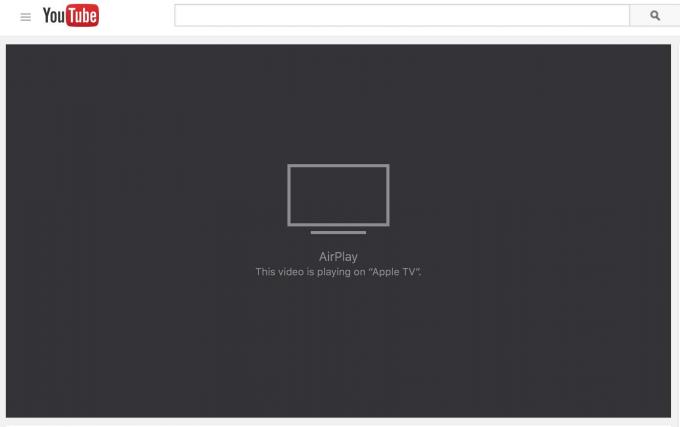
Zdjęcie: Rob LeFebvre
Teraz jednak El Capitan umożliwia wysyłanie filmów z YouTube bezpośrednio z Safari (użytkownicy Chrome nie mają szczęścia). Przejdź do dowolnego wideo YouTube, które chcesz obejrzeć, a następnie spójrz w prawy dolny róg samego okna wideo. Zobaczysz nową opcję po lewej stronie ikony pełnego ekranu: AirPlay.
Zdjęcie: Rob LeFebvre/Cult of Mac
Kliknij tę ikonę AirPlay, a wyślesz tylko wideo do Apple TV, zamiast całego ekranu Maca - przydatne, jeśli nie chcesz, aby wszyscy widzieli, co jest na twoim pulpicie. Otrzymasz wiadomość na komputerze Mac, że wideo jest odtwarzane przez AirPlay.
Kiedy skończysz oglądać zabawny film, który znalazłeś na YouTube, kliknij ponownie ikonę AirPlay, wybierz Wyłącz AirPlay, a wrócisz do oglądania na małym ekranie.


